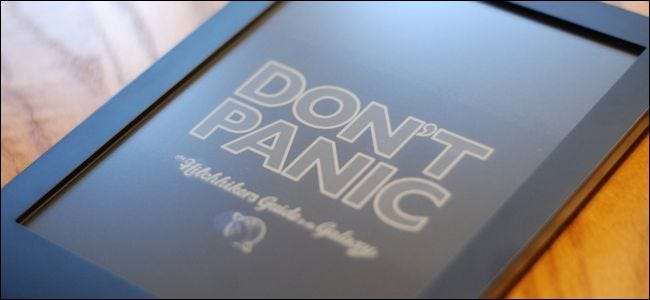
Se você não está particularmente impressionado com o sistema de proteção de tela em seu leitor de Ebook Kobo, você pode personalizá-lo como quiser. Continue lendo enquanto mostramos como fazer uma pequena modificação em seu Kobo que abre a possibilidade de mudanças realmente grandes no protetor de tela.
Por que eu quero fazer isso?
Se você está familiarizado com as modificações do leitor de e-book, provavelmente está bem familiarizado com os inúmeros hacks que ao longo dos anos pretendiam mudar o protetor de tela do Kindle. Isso é compreensível, pois os protetores de tela padrão do Kindle são um pouco secos e não agradam a todos.
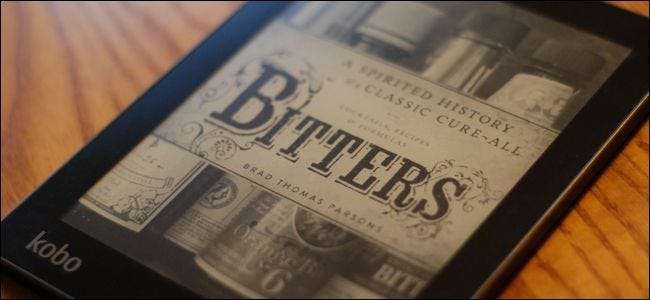
Em defesa dos leitores de e-books da Kobo, achamos que eles fizeram um ótimo trabalho ao implementar um sistema de proteção de tela padrão que pode (se você definir as configurações para fazê-lo) puxar a capa do livro que você está lendo no momento e exibir fica em tela cheia quando o leitor não está em uso.
Se você gosta da ideia de colocar capas de livros em seu leitor de e-books, é um sistema realmente ótimo que funciona sem nenhum tipo de hack. A imagem acima é de uma unidade Kobo Aura com o protetor de tela da capa do livro em tela cheia ativado.
Se você está lendo um livro com uma capa bonita, é uma boa solução; se você deseja ser criativo e preencher seu leitor de e-book com imagens de sua própria seleção, no entanto, você precisará fazer alguns ajustes. Assim como o Kindle, você pode hackear os leitores de e-books da Kobo para aceitar imagens de tamanho apropriado como proteção de tela personalizada.
O que eu preciso?
Em primeiro lugar, um aviso: nenhuma das modificações a seguir foi aprovada pela Kobo e todas foram criadas por entusiastas muito dedicados que fazem do Mobileread um ótimo lugar para dicas, truques e hacks inteligentes para leitores de e-books.
RELACIONADOS: Como desbloquear seu Kindle Paperwhite para protetores de tela, aplicativos e muito mais
Embora nunca tenhamos tido problemas para modificar Kindles, Nooks e Kobos ao longo dos anos usando hacks criados internamente, seria negligente de nossa parte não apontar que sempre há um perigo potencial, por menor que seja, de que você possa acabar com um grande dor de cabeça em vez de um hack fresco e funcional.
Para aplicar a modificação do protetor de tela mais atual, a partir desta publicação, você precisa atualizar seu dispositivo Kobo para a versão 3.15.0 do sistema operacional Kobo mais recente. O hack do protetor de tela pode ser aplicado aos seguintes modelos Kobo e requer que você baixe o arquivo apropriado do subfórum de desenvolvedores Kobo em Mobileread.com.
Cada versão de hardware tem um link direto para o arquivo e, em seguida, um link direto para o tópico de discussão do Mobileread, onde aparece se você desejar fazer outras leituras. (Observação: há uma sobreposição com alguns dos links de arquivo porque vários dos hacks de proteção de tela se aplicam a mais de uma versão do Kobo.)
Kobo Touch: Link direto / Lista de Discussão
Kobo Glo: Link direto / Lista de Discussão
Kobo Aura: Link direto / Lista de Discussão
Kobo Aura HD: Link direto / Lista de Discussão
Kobo Aura H2 Oh: Link direto / Lista de Discussão
Depois de fazer o download do arquivo zip apropriado para o seu dispositivo, é hora de aplicar o hack.
Como aplico o hack?
Em comparação com a aplicação do hack do protetor de tela ao Kindle, aplicar o hack do protetor de tela aos leitores de e-books Kobo é muito mais fácil. Você não precisa fazer o jailbreak do seu Kobo e depois aplicar o hack do protetor de tela no topo do jailbreak, você pode inserir o hack do protetor de tela direto no firmware sem um jailbreak.
Carregando o hack
Para fazer isso, monte seu dispositivo Kobo no computador conectando-o por meio do cabo USB. Quando for perguntado "Gostaria de conectar seu eReader ao computador para gerenciar seus arquivos?" pressione “Conectar”.
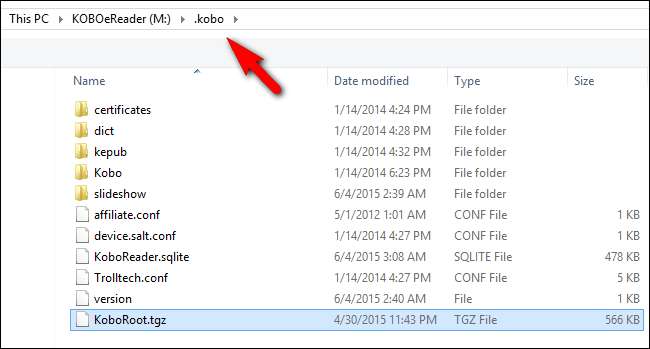
Assim que o dispositivo estiver montado, navegue até o armazenamento anexado e o subdiretório \ .kobo \ conforme mostrado na imagem abaixo. Extraia o arquivo .tgz encontrado dentro do arquivo .zip que você acabou de baixar e coloque-o no diretório /.kobo/.
Renomeie o arquivo .tgz extraído para “KoboRoot.tgz”.
Aplicando o Hack
Ejete com segurança seu leitor de ebook Kobo. O dispositivo será reiniciado automaticamente e passará pela mesma sequência de quando você executa uma atualização do firmware (embora o processo de hack do protetor de tela leve menos de 30 segundos, enquanto uma atualização completa do firmware leva muito mais tempo).
Depois que o dispositivo for reiniciado, conecte-o novamente ao computador e remonte o armazenamento móvel usando o mesmo processo descrito acima.
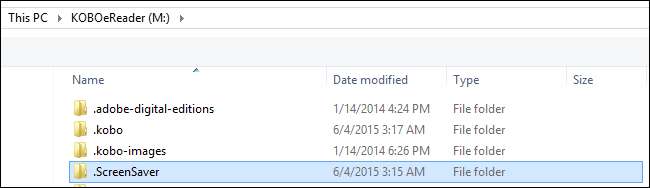
Localizado no diretório raiz do seu Kobo, você verá uma pasta /.ScreenSaver/. Dentro desta pasta, dependendo de qual desenvolvedor empacotou seu hack de proteção de tela, você encontrará uma pequena variedade de arquivos de proteção de tela. Voltaremos aos protetores de tela reais em um momento, mas, entretanto, precisamos fazer um pequeno ajuste nas configurações do seu Kobo. Ejete o dispositivo mais uma vez e deixe-o desconectado para que você possa acessar o menu de configurações no dispositivo.
Desativando o protetor de tela padrão
Como discutimos acima, o protetor de tela padrão é a capa do último livro que você leu, com tamanho reduzido em aproximadamente 80%, com uma borda branca larga e o texto no topo da tela “Dormindo”. Precisamos instruir o Kobo a parar de tentar aplicar esse protetor de tela para que nossos protetores de tela personalizados sejam carregados.
Para fazer isso, toque no botão de menu no canto superior direito da interface principal do Kobo.
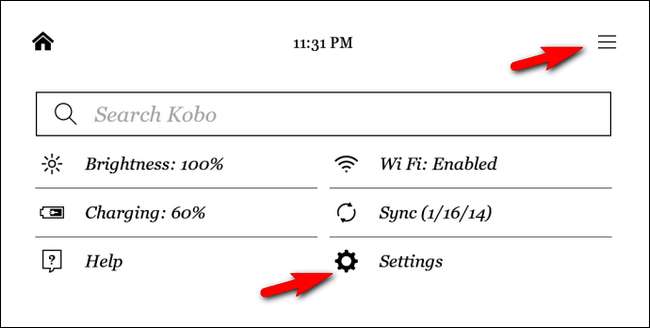
Selecione “Configurações” e depois “Suspensão e energia”.
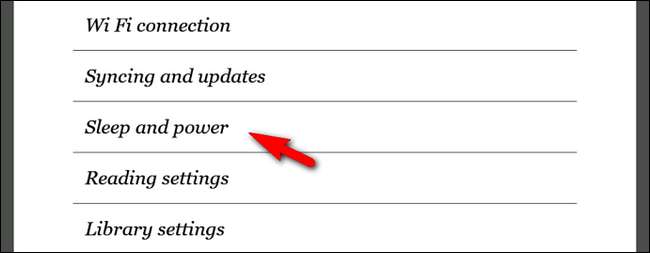
No menu Sleep and Power, procure a entrada “Screensaver” e desmarque “Show current read”.
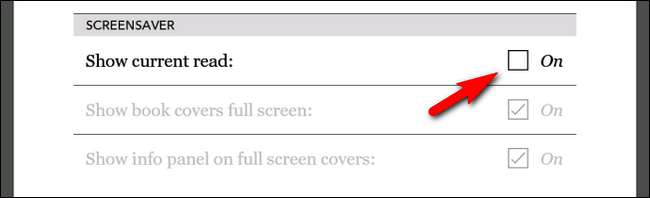
O que realmente gostamos no hack do protetor de tela Kobo (em oposição aos hack do protetor de tela para outros leitores de e-book como o Kindle) é que você pode alternar facilmente entre o sistema existente (exibindo a capa do último livro lido) e o hack do protetor de tela simplesmente marcando e desmarcando as opções de proteção de tela no menu de configurações. Se você decidir, daqui a uma semana, que realmente gostaria de voltar a exibir a capa do livro atual permanentemente (ou temporariamente), basta entrar e marcar a caixa mais uma vez.
Agora que instalamos o hack, aprendemos onde os protetores de tela estão localizados e como ativar e desativar o hack, vamos dar uma olhada no que torna uma boa imagem de protetor de tela e como criar a nossa própria .
Criação de protetores de tela personalizados
Uma boa imagem de protetor de tela se traduz bem em preto e branco, tem linhas nítidas e tem a resolução exata e pixels por polegada (PPI) do modelo Kobo que você está usando. Antes de prosseguirmos com o processo de criação das imagens, vamos analisar uma análise das várias resoluções e PPI dos vários modelos para que você esteja pronto com as dimensões certas para o seu editor de imagens.
| Modelo | Resolução | PPI |
| Kobo Touch | 600×800 | 167 |
| Kobo Glo | 768×1024 | 213 |
| Derramado de volta | 758×1024 | 212 |
| Kobo Aura HD | 1080×1440 | 265 |
| Kobo Aura H20 | 1080×1440 | 265 |
Usando esses valores, você pode iniciar seu editor de imagens favorito para criar do zero ou cortar imagens com as especificações exatas para seu dispositivo. Se você deseja fazer uma imagem de proteção de tela para o Kobo Aura HD ou Aura H20 (que têm a mesma resolução e PPI), você criaria uma imagem com 1080 pixels de largura, 1440 pixels de altura e uma resolução de 265 pixels por polegada . Vamos dar uma olhada em como fica no Photoshop, mas você pode adaptar as etapas ao editor de imagem de sua escolha.
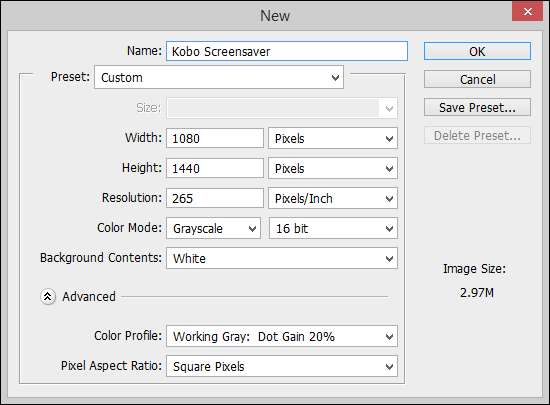
Além da largura, altura e resolução, você também notará que definimos o modo de cor para "Escala de cinza" e "16 bits". Não faz sentido incluir dados de cores que não podem ser exibidos, então podemos também ter um controle preciso sobre como fica em tons de cinza antes de enviá-los para o dispositivo.
Cole sua imagem, redimensione e recorte para caber na tela que você tem e salve-a como um arquivo .png. Certifique-se de manter o nome do arquivo simples, sem espaçamento ou caracteres especiais (por exemplo, KoboScreensaver001.png).
Depois de salvar o protetor de tela (ou alguns), basta copiá-los para a pasta /.ScreenSavers/ na raiz do seu dispositivo Kobo.
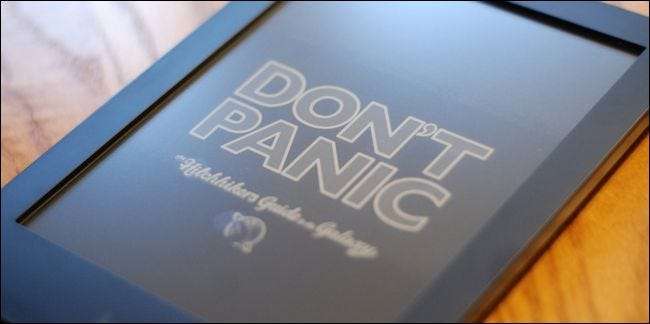
Na próxima vez que você colocar o dispositivo para hibernar, verá a imagem do protetor de tela personalizado.
Tem uma pergunta sobre e-books ou sobre o leitor de e-books em que você gosta deles? Envie-nos um e-mail para [email protected] e faremos o nosso melhor para responder.







![10 possíveis produtos futuros da Apple [Humorous Images]](https://cdn.thefastcode.com/static/thumbs/10-possible-future-products-from-apple-humorous-images.jpg)